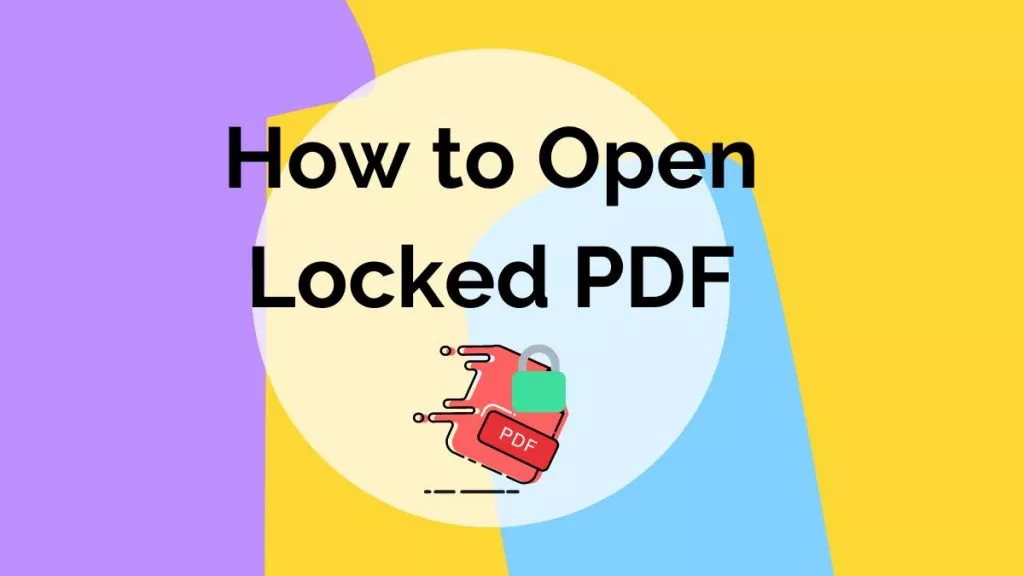เนื่องจากไฟล์ PDF กลายเป็นประเภทไฟล์ที่ใช้กันอย่างแพร่หลาย ซอฟต์แวร์เช่นโปรแกรมอ่าน PDF จึงได้รับการพัฒนาในระดับที่ใหญ่ขึ้นเพื่อให้คุณจัดการไฟล์ PDF ได้อย่างสะดวก นอกจากนี้ บางครั้งยังจำเป็นต้องเพิ่มความปลอดภัยให้กับเอกสารของคุณจากการถูกดัดแปลงหรือแทรกซึมทางออนไลน์ ซึ่งเป็นเรื่องที่ต้องพึ่งพาอาศัย แต่หากต้องการค้นหาโปรแกรมอ่าน PDF ฟรี ที่ดีที่สุด ที่เหมาะกับอินเทอร์เน็ตที่ไร้ขีดจำกัด คุณอาจจำเป็นต้องใช้เครื่องมือที่ไม่สอดคล้องและไม่ครบถ้วน ซึ่งบางครั้งอาจมีราคาแพงและไม่สามารถให้คุณภาพตามที่คุณต้องการได้
โชคดีที่ตอนนี้คุณอยู่ห่างจากการค้นหาแอปพลิเคชันอ่าน PDF ที่จะใช้ฟรีและบรรลุมาตรฐานการอ่านไฟล์ PDF ที่น่าชื่นชมไปอีกหนึ่งก้าวแล้ว นี่คือรายชื่อโปรแกรมอ่าน PDF ฟรีที่เหมาะกับความต้องการในการอ่านของคุณมากที่สุด โดย UPDF เป็นโปรแกรมที่ให้ประสบการณ์การอ่านที่น่าพึงพอใจที่สุด นอกจากนี้ยังมีตารางเปรียบเทียบโดยละเอียดเกี่ยวกับโปรแกรมอ่าน 15 โปรแกรมนี้ที่ท้ายบทความอีกด้วย
โปรแกรมอ่าน PDF ฟรีทั้งแบบออนไลน์และออฟไลน์ 15 อันดับแรก
แนะนำโดยละเอียดของโปรแกรมอ่าน PDF ฟรีที่ดีที่สุด 15 อันดับ:
1. UPDF - โปรแกรมอ่าน PDF ที่ผสานรวม AI ที่ดีที่สุด
เริ่มจากUPDFซึ่งถือเป็นโปรแกรมอ่าน PDF ที่สมบูรณ์แบบและมีคุณสมบัติครบถ้วนที่คุณต้องการในการทำงานกับ PDF ขั้นพื้นฐานที่สุด จบการแสดงด้วยซอฟต์แวร์นี้ เพราะได้รับการออกแบบมาให้เป็นแอปพลิเคชันที่ครบครันสำหรับ PDF เนื่องจากมีฟีเจอร์มากมายให้คุณเลือกใช้งานด้านล่าง คุณสมบัติการอ่านใน UPDF นั้นฟรีโดยสิ้นเชิง คุณสามารถลองใช้ได้โดยคลิกปุ่มด้านล่าง
Windows • macOS • iOS • Android ปลอดภัย 100%
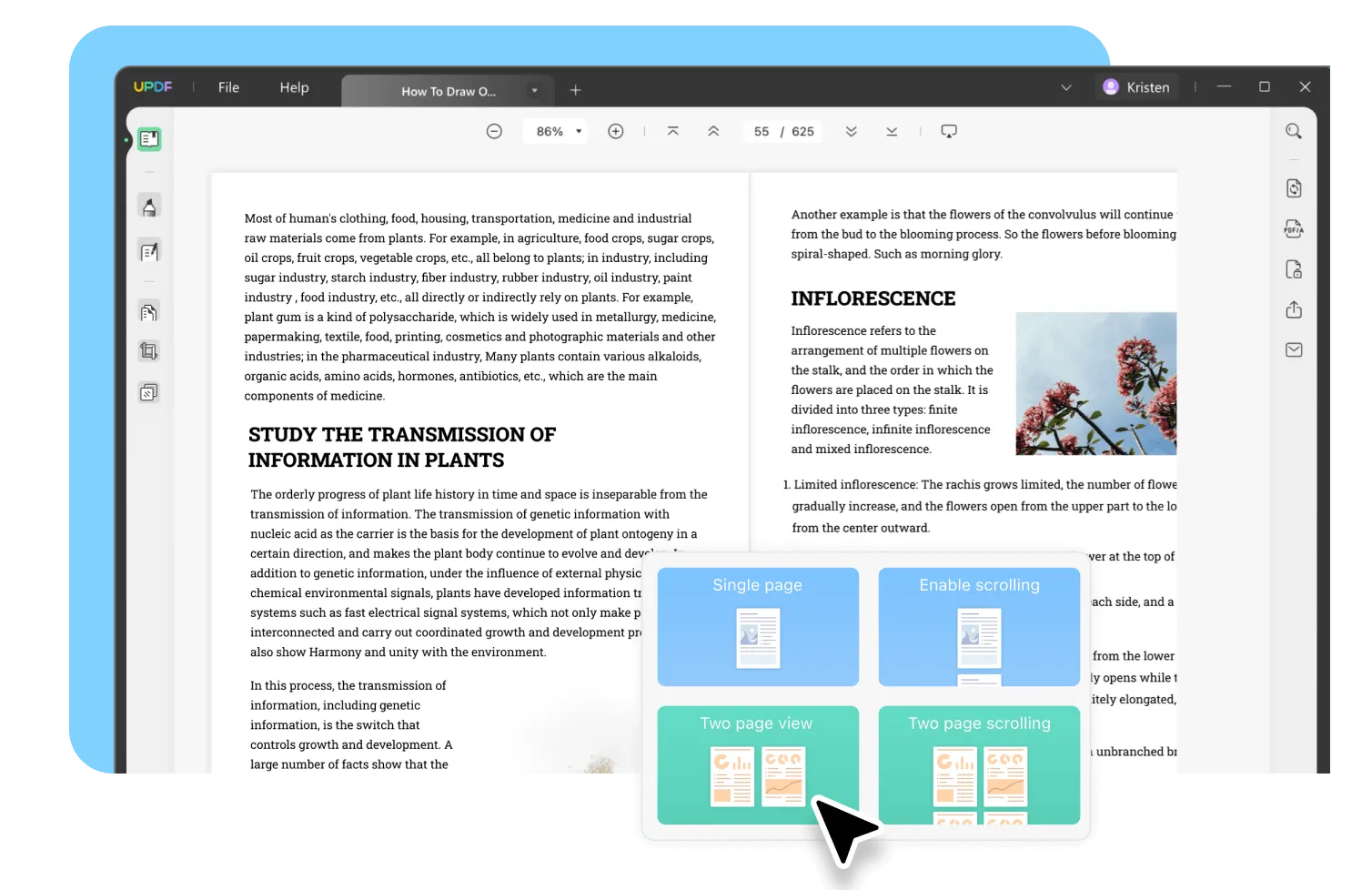
UPDF เป็นโปรแกรมอ่าน PDF ฟรีที่ช่วยให้คุณอ่าน PDF บนคอมพิวเตอร์และสมาร์ทโฟนได้อย่างสะดวก มีอินเทอร์เฟซที่ใช้งานง่ายเพื่อประสบการณ์การรับชมที่สะดวกสบาย คุณสามารถปรับแต่งโหมดการรับชมเป็นมุมมองหน้าเดียว มุมมองสองหน้า การเลื่อนหน้าเดียว และการเลื่อนหน้าเดียวที่ปรับแต่งได้สูง นอกจากนี้ คุณยังสามารถเปลี่ยนพื้นหลัง PDF ได้อย่างง่ายดายเพื่อการรับชมที่สะดวกสบายยิ่งขึ้น
สิ่งที่ทำให้ UPDF แตกต่างจากโปรแกรมแก้ไข PDF อื่นๆ คือความคล่องตัว ซึ่งเป็นที่ยอมรับจากเว็บไซต์สื่อที่มีชื่อเสียงหลายแห่ง รวมถึงiGEEKSBLOGนอกจากการอ่านไฟล์ PDF แล้ว UPDF ยังให้การนำทางที่ง่ายดายและคำแนะนำที่ตรงไปตรงมาสำหรับการแก้ไข การใส่คำอธิบาย การแปลง OCR และการจัดระเบียบเนื้อหาในเอกสารของคุณ รวมถึงการเปลี่ยนแปลงแต่ละหน้าในเวอร์ชันโปร นอกจากนี้ ยังผสานรวมกับเทคโนโลยี AI ล่าสุด ทำให้สามารถสรุป PDF แปล และเขียนใหม่ได้โดยตรงภายในเอกสาร นอกจากนี้ คุณยังสามารถแชทด้วยรูปภาพแปลง PDF เป็น Mind Mapและถามอะไรก็ได้
สรุปข้อดีได้ดังนี้:
ข้อดี:
- ได้รับการออกแบบด้วยอินเทอร์เฟซที่เรียบง่ายและเป็นมิตรกับผู้ใช้ที่สุด ทำให้ใช้งานง่ายอย่างยิ่ง
- ใช้งานฟรีสำหรับการอ่านเอกสาร PDF คุณต้องอัปเกรด เฉพาะ เมื่อคุณต้องการแก้ไขและบันทึกเอกสาร PDF เท่านั้น
- คุณไม่จำเป็นต้องมีอะไรเลยเพื่อเพิ่มประสบการณ์การใช้งานของคุณให้สูงสุด คุณสามารถสร้างคำอธิบายประกอบโดยใช้เครื่องมือต่างๆ ขณะอ่าน
- รองรับรูปแบบการอ่านหลายรูปแบบเพื่อตอบสนองความต้องการในการอ่านที่หลากหลาย และเวอร์ชัน Mac รองรับโหมดมืดเพื่อช่วยปกป้องดวงตาของคุณ
- ประสบการณ์การอ่าน PDF เป็นเลิศและคุณสามารถเปิดเอกสาร PDF ขนาดใหญ่ได้อย่างรวดเร็ว
- คุณสามารถแก้ไขข้อความ รูปภาพ และลิงก์ในเอกสาร PDF ได้อย่างง่ายดาย
- คุณสมบัติ AIช่วยให้คุณอ่านไฟล์ PDF ได้อย่างรวดเร็ว เนื่องจากสามารถช่วยสรุปประเด็นหลักของ PDF แปล PDF เป็นภาษาใดก็ได้ และอธิบายคำศัพท์ในเอกสารของคุณได้
ประกาศส่วนลด
คุณสามารถชมวิดีโอด้านล่างเพื่อเรียนรู้ว่าฟีเจอร์ของ UPDF ใดที่คุณสามารถใช้อ่าน PDF ได้และอย่างไร
หลังจากดูวิดีโอแนะนำการใช้งานโปรแกรมอ่านไฟล์ PDF ของ UPDF แล้ว คุณอาจสงสัยว่าจะติดตั้งโปรแกรมได้จากที่ไหน คลิกปุ่มด้านล่างเพื่อดาวน์โหลดทันที
Windows • macOS • iOS • Android ปลอดภัย 100%
อ่านเพิ่มเติม: โปรแกรมอ่าน PDF ฟรี 10 อันดับสำหรับ Mac
2. Adobe Reader สำหรับ Windows 10
ถัดไปคือAdobe Readerสำหรับ Windows 10 ที่ทรงพลัง ซึ่งผสานรวมกับเครื่องหมายการค้าลายเซ็นขั้นสูงของ Adobe เช่น โหมดการอ่านต่างๆ การเน้นข้อความ การเพิ่มบันทึก การกรอกแบบฟอร์ม ลายเซ็นดิจิทัล การเพิ่มตราประทับ ฯลฯ ซึ่งล้วนเป็นทางเลือกแต่มีประโยชน์สำหรับผู้ใช้ส่วนใหญ่ในการจัดการไฟล์ PDF แอปนี้จาก Adobe ยังมีอินเทอร์เฟซแบบแท็บ ช่วยให้คุณเปิดไฟล์ PDF หลายไฟล์พร้อมกันได้

ข้อดี:
- เป็นเครื่องมือที่เชื่อถือได้สำหรับความเป็นมืออาชีพ
- ฟังก์ชั่นที่เรียบง่าย ไม่ซับซ้อนเกินไปในการใช้งาน
ข้อเสีย:
- ไม่สามารถแปลงเป็นรูปแบบไฟล์คุณภาพสูงที่สุดได้
- ไม่สามารถทำงานร่วมกันกับผู้ใช้หลายคนได้
- ไม่สามารถรองรับการซิงค์บนซอฟต์แวร์ Adobe อื่นได้
3. โปรแกรมอ่าน Nitro PDF
Nitro Reader ขึ้นชื่อในด้านการผสมผสานระหว่างการใช้งานและความสามารถที่ซับซ้อนอย่างลงตัว แพลตฟอร์มนี้มีการออกแบบที่ใช้งานง่าย แต่ยังมีคุณสมบัติมากมายสำหรับการสร้าง ตรวจทาน รักษาความปลอดภัย และแชร์ไฟล์ PDF สิ่งที่คุณต้องทำเพื่อสร้าง PDF ใหม่ก็คือลากและวางเอกสารของคุณลงในโปรแกรมอ่าน จากนั้นคุณสามารถปรับแต่งสี การฝังแบบอักษร และทิศทางของเอกสาร PDF ของคุณได้
Nitro Reader ประกอบด้วยหน้าต่างตรวจสอบที่ช่วยให้คุณแก้ไข แสดงความคิดเห็น และตอบสนองต่อคำวิจารณ์เมื่อตรวจสอบเอกสาร Nitro Reader ใช้ QuickSign เพื่อป้องกันรหัสผ่านและลงนามในไฟล์ PDF ของคุณเพื่อความปลอดภัย การแชร์เอกสารยังทำได้ง่ายและปลอดภัยอีกด้วย PDF ที่คุณสร้างด้วย Nitro Reader นั้นเข้ากันได้กับโปรแกรมอ่าน PDF แทบทุกโปรแกรม ดังนั้นคุณจึงสามารถแชร์กับใครก็ได้ Nitro Reader อาจเป็นตัวเลือกที่ดีที่สุดสำหรับคุณหากคุณเป็นผู้ใช้ PDF อย่างหนัก คุณสามารถซื้อเวอร์ชันโปรได้ในราคาครั้งเดียวที่ 179.99 ดอลลาร์สหรัฐ

ข้อดี:
- การจัดการ PDF ที่รวดเร็วและสะดวกสบาย
ข้อเสีย:
- ฟีเจอร์บางอย่างในเวอร์ชั่นฟรีมีจำกัด เช่น การแปลง PDF การแก้ไข และอื่นๆ
- ข้อผิดพลาดในฟีเจอร์ OCR
4. โปรแกรมอ่านและแก้ไข PDF ของ Xodo
หากคุณกำลังมองหาเครื่องมือที่น้ำหนักเบาที่ทำได้มากกว่าฟังก์ชันเดียวในการอ่าน PDF ให้ลองใช้โปรแกรมอ่านและแก้ไข PDF ของ Xodo ซึ่งเป็นทั้งโปรแกรมอ่าน คำอธิบาย และการแก้ไข PDF อยู่ในเครื่องเดียว
โปรแกรมดังกล่าวถือเป็นโปรแกรมดู PDF ที่เร็วที่สุด และมีระบบนำทางที่ใช้งานง่ายสำหรับการเน้นข้อความและขีดเส้นใต้ข้อความ เขียนโดยตรงใน PDF อ่านและใส่คำอธิบายประกอบในไฟล์ MS Office Word, PowerPoint และ Excel จากนั้นบันทึกเป็น PDF แชร์คำอธิบายประกอบแบบเรียลไทม์ใน PDF กับผู้อื่น ลงนามในเอกสารและกรอกแบบฟอร์ม PDF จดบันทึกใน PDF ที่ไม่ได้กรอกข้อมูล
นอกจากนี้ยังรวมเข้ากับโปรแกรมจัดระเบียบไฟล์และความสามารถ PDF เต็มรูปแบบ รวมถึงคำอธิบายประกอบ PDF ทั่วไป และความเข้ากันได้กับ Adobe Acrobat และโปรแกรมอ่าน PDF อื่นๆ นอกจากนี้ยังมี Google Chrome เวอร์ชันขยายสำหรับการเข้าถึงที่สะดวกยิ่งขึ้น

ข้อดี:
- สามารถทำได้มากกว่าแค่ดูไฟล์ PDF แต่ยังสามารถแก้ไขและใส่คำอธิบายในรูปแบบไฟล์อื่น ๆ ได้อีกด้วย
- สามารถแชร์ไฟล์ PDF ไปยังอุปกรณ์หลายเครื่อง (โทรศัพท์ เดสก์ท็อป)
ข้อเสีย:
- มีปัญหาด้านซอฟต์แวร์ส่งผลให้เกิดการขัดข้องและล่าช้า
- อาจมีข้อบกพร่องบางครั้งขณะแก้ไข/ดู PDF
5. โปรแกรมดู PDF XChange
หากคุณยังคงใช้โปรแกรมอ่าน PDF สำหรับ Windows 7 หรือ Windows เวอร์ชันก่อนหน้าโปรแกรมอ่าน PDF-XChangeจะช่วยให้คุณไม่พลาดประสบการณ์ PDF ของคุณ PDF-XChange Editor ซึ่งเป็นโปรแกรมแก้ไข PDF ฟรีที่พัฒนาต่อจากโปรแกรมอ่าน PDF-Xchange ที่มีชื่อเสียง โดยได้รับการออกแบบใหม่ทั้งหมดเพื่อให้ใช้งานง่ายยิ่งขึ้น
นอกจากนั้น PDF-XChange Viewer ยังมีคุณสมบัติเหมือนกับรุ่นก่อนหน้าทุกประการ เช่น การเน้นข้อความ การเลือก และการขีดฆ่าข้อความ เครื่องมือประทับตราและแสดงความคิดเห็นช่วยให้คุณติดตามการเปลี่ยนแปลงในเอกสาร ซึ่งเป็นคุณสมบัติที่ไม่ได้มีให้ในโปรแกรมอ่าน PDF ฟรีเสมอไป

ข้อดี:
- ประหยัดต้นทุน
- ใช้งานได้กับ Windows รุ่นก่อนหน้า (XP,7,8)
ข้อเสีย:
- อินเทอร์เฟซไม่เป็นระเบียบ (ไอคอนมากเกินไป)
- ไม่เหมาะสำหรับผู้เริ่มต้น
6. แอบบี้ ไฟน์รีดเดอร์
ABBYY Finereader เป็นซอฟต์แวร์ชั้นนำในด้านคุณภาพการจดจำอักขระด้วยแสง (OCR) อินเทอร์เฟซได้รับการออกแบบให้เรียบง่ายและใช้งานง่าย แต่คุณสามารถเลือกใช้ฟีเจอร์และตัวเลือกต่างๆ มากมายได้
เมนูหลักแบ่งออกเป็น 3 ส่วน คือ ส่วนหนึ่งสำหรับเปิดและแปลงไฟล์ปัจจุบัน ส่วนที่สองสำหรับสร้างเอกสารใหม่จากสแกนเนอร์ และส่วนที่สามสำหรับเปรียบเทียบเอกสาร ดังที่ฉันจะอธิบายไป แต่ละส่วนมีคุณลักษณะเชิงลึก
ซื้อได้ครั้งเดียวในราคาคงที่ 129 เหรียญสหรัฐ สิ่งที่ทำให้ซอฟต์แวร์นี้แตกต่างจากซอฟต์แวร์อื่นๆ อย่างมากก็คือเครื่องมือตรวจสอบ OCR ที่ช่วยให้คุณแก้ไขข้อผิดพลาด OCR ได้เร็วขึ้น สะดวกขึ้น และถูกต้องมากกว่าซอฟต์แวร์อื่นๆ
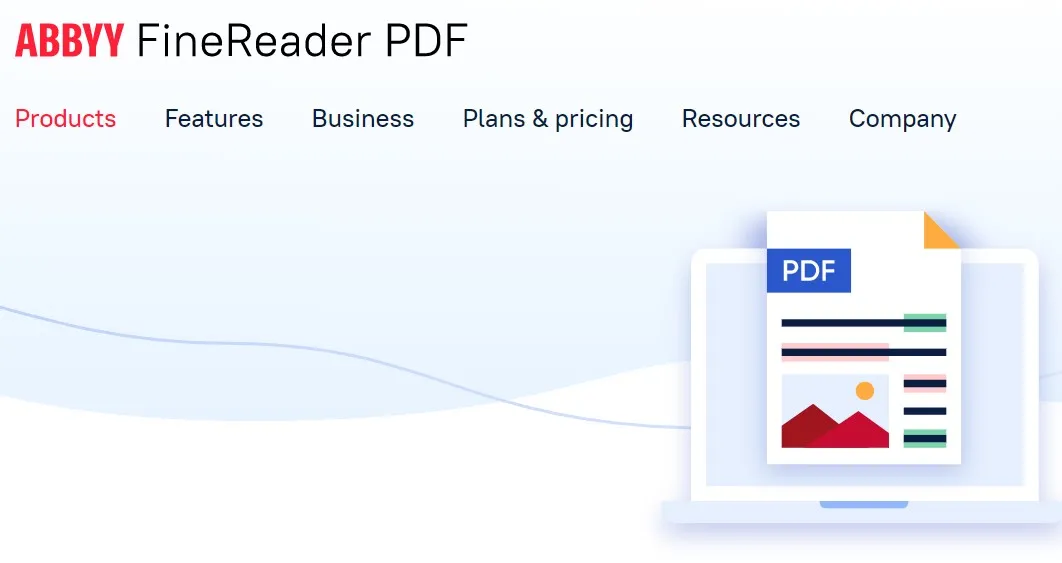
ข้อดี:
- การตั้งค่า OCR แบบยืดหยุ่น
- สามารถทำการตัดต่อคุณภาพสูงขึ้นได้
ข้อเสีย:
- มีปัญหาเรื่องความแม่นยำในการแปลงไฟล์เป็นรูปแบบอื่น
- ราคาที่แพง
7. โปรแกรมอ่าน PDF ของ Microsoft
Microsoft อาจเปิดตัวเบราว์เซอร์ที่เร็วกว่าสำหรับ Windows ซึ่งก็คือ Microsoft Edge แต่ยังมีส่วนขยายสำหรับจัดการไฟล์ PDF ของคุณอย่างราบรื่นทันทีด้วย ซึ่งก็คือ Microsoft PDF reader โปรแกรมอ่าน PDF ในตัวของ Microsoft Edge ช่วยให้คุณเปิดไฟล์ PDF ในเครื่อง ไฟล์ PDF ออนไลน์ และไฟล์ PDF ที่ฝังอยู่ในหน้าเว็บได้
ไฟล์เหล่านี้สามารถใส่คำอธิบายด้วยปากกาและไฮไลต์ได้ โปรแกรมอ่าน PDF นี้มีโปรแกรมเดียวที่ผู้ใช้สามารถจัดการทั้งหน้าเว็บและเอกสาร PDF ได้ โปรแกรมอ่าน PDF ของ Microsoft Edge เป็นโปรแกรมที่ปลอดภัยและเชื่อถือได้ซึ่งใช้งานได้ทั้งบน Windows และ Mac OS X
ด้วยความก้าวหน้าและการพัฒนาอันชาญฉลาดของ Microsoft ตอนนี้คุณสามารถเข้าถึงการตั้งค่าการดูต่างๆ เพิ่มคำอธิบายใน PDF ด้วยปากกาแบบดิจิทัล เพิ่มลายเซ็นดิจิทัล ใช้ Windows Ink และฟังเครื่องอ่านเอกสารของคุณ นอกเหนือจากช่องที่กรอกได้ เครื่องมือการวางแนว และบันทึกย่อ

ข้อดี:
- อินเทอร์เฟซที่รวดเร็วและเรียบง่าย
- มีคุณสมบัติ "อ่านออกเสียง"
- สามารถวาดและไฮไลท์ไฟล์ PDF ได้
ข้อเสีย:
- ไม่ใช่แอปอิสระ เพียงส่วนขยายเบราว์เซอร์
- ไม่สามารถแก้ไขไฟล์ PDF ได้
8. โปรแกรมอ่าน PDF ของ Sumatra
ถัดไปคือโปรแกรมอ่าน PDF ของ Sumatra ซึ่งเป็นโปรแกรมอ่าน PDF ฟรีและน้ำหนักเบาที่คุณสามารถดาวน์โหลดและติดตั้งบนพีซี Windows ของคุณได้ SumatraPDF ซึ่งได้รับอนุญาตภายใต้ใบอนุญาต GPLv3 ยังรองรับรูปแบบอื่นนอกเหนือจาก PDF เช่น EPUB, MOBI, FB2, CHM, XPS และ DjVu
ดังที่กล่าวไว้ก่อนหน้านี้ โปรแกรมอ่าน PDF ที่ดีที่สุดและฟรีนี้มีน้ำหนักเบามาก โดยมีขนาดการติดตั้ง 64 บิตเพียงประมาณ 5MB เท่านั้น สำหรับผู้ใช้ที่กำลังมองหาฟีเจอร์ขั้นสูง น่าเสียดายที่ไม่มีฟีเจอร์ที่ซับซ้อน เช่น การใส่คำอธิบายประกอบ การลงนามในเอกสาร และการกรอกแบบฟอร์ม
แอปพลิเคชันนี้มีปุ่มลัดบนคีย์บอร์ดมากมายที่จะช่วยให้คุณนำทางและปรับปรุงประสบการณ์การอ่านของคุณได้ดีขึ้น นอกจากนี้ Sumatra ยังรวมการดูตัวอย่างเอกสาร LaTeX อย่างรวดเร็ว รวมถึงการรองรับการรวม Sumatra เข้ากับโปรแกรมแก้ไขข้อความต่างๆ

ข้อดี:
- ใช้พื้นที่เก็บข้อมูลเพียงเล็กน้อยเท่านั้น
- อินเทอร์เฟซที่เรียบง่ายแต่เข้าใจได้
- รองรับรูปแบบ eBook
ข้อเสีย:
- จำกัดการดูไฟล์ PDF เท่านั้น ไม่สามารถแก้ไขใด ๆ ได้
- ไม่มีฟีเจอร์ขั้นสูง เช่น การเน้นข้อความ การลงนาม การสร้างแบบฟอร์ม ฯลฯ
9. ฟ็อกซ์อิทรีดเดอร์
Foxit Reader เป็นชื่อที่รู้จักกันดีในวงการอ่านเอกสาร เช่นเดียวกับ Adobe Acrobat Reader DC Foxit มีน้ำหนักเบากว่าโปรแกรมอ่าน PDF ของ Adobe มาก นอกจากนี้ Foxit ยังเปิดตัวระบบจัดการเอกสารออนไลน์ ConnectedPDF ใหม่เมื่อไม่นานนี้ด้วย
ตัวเลือก Text Viewer ช่วยลดความซับซ้อนในการจัดรูปแบบและนำเสนอไฟล์ในรูปแบบพื้นฐานเหมือน Notepad ด้วยการอนุญาตให้คุณทำงานออนไลน์และแบ่งปัน PDF กับผู้อื่น ความสามารถในการทำงานร่วมกันจึงช่วยยกระดับประสบการณ์ PDF ของคุณให้ดียิ่งขึ้น
Foxit Reader เวอร์ชันเต็มเป็นโปรแกรมอันทันสมัยสำหรับอ่านไฟล์ PDF รวมถึงการจัดเรียงเอกสารต่างๆ มากมายเพื่อการทำงานอย่างเพลิดเพลิน ซึ่งสามารถซื้อเพียงครั้งเดียวในราคาเพียง 89 ดอลลาร์สหรัฐ
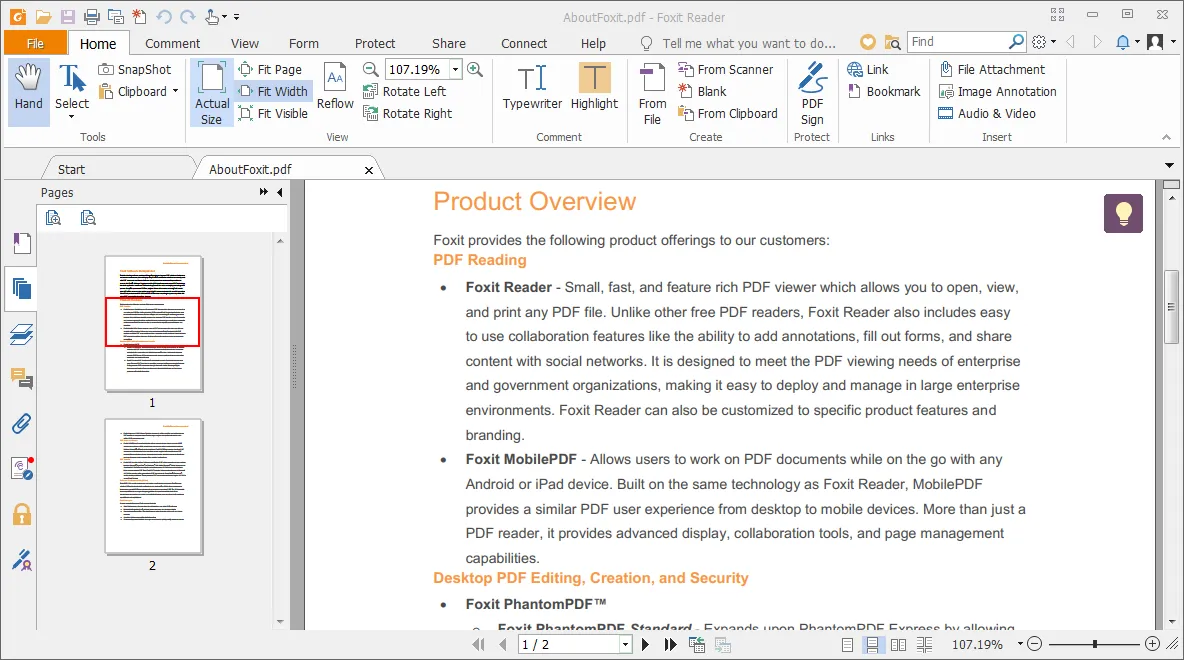
ข้อดี:
- บูรณาการกับเครื่องมือบนคลาวด์
- สามารถทำงานร่วมกันกับผู้ใช้หลายคนได้
- ออกแบบมาเพื่อการแก้ไขและการพิมพ์คุณภาพ
ข้อเสีย:
- ใช้ทรัพยากรและกระบวนการระบบค่อนข้างมาก
10. โปรแกรมดู PDF ของ Google
เครื่องมือตัวต่อไปคือเครื่องมือที่ทำหน้าที่เป็นส่วนขยายสำหรับเบราว์เซอร์ Google Chrome หรือโปรแกรมดู PDF ของ Google คุณจะไม่มีปัญหาในการเข้าถึงแอปพลิเคชันนี้อย่างแน่นอน ตราบใดที่คุณมีเบราว์เซอร์ที่เปิดใช้งานอยู่ ไฟล์ PDF ที่ดาวน์โหลดมาจะสามารถอ่านได้อย่างง่ายดาย น้ำหนักเบา และรวดเร็ว
เนื่องจากโปรแกรมจะทำงานในระดับท้องถิ่นเท่านั้น โดยไม่ต้องผ่านเซิร์ฟเวอร์ คุณจึงสามารถดูไฟล์ PDF, DOC, XLS และ PPT ได้โดยตรงในเว็บเบราว์เซอร์ของคุณโดยใช้ยูทิลิตี้ฟรีนี้ หากต้องการเริ่มอ่านไฟล์ PDF คุณไม่จำเป็นต้องติดตั้งซอฟต์แวร์เพิ่มเติมเพื่อทำงานให้เสร็จ
ไฟล์หรือไฟล์ PDF ที่คุณอัพโหลดจะไม่ได้รับการบันทึกหรือแชร์ แต่สามารถเข้าถึงได้สะดวกบนแพลตฟอร์มบนคลาวด์และรูปแบบอื่นที่รองรับ เช่น Dropbox, OneDrive เป็นต้น
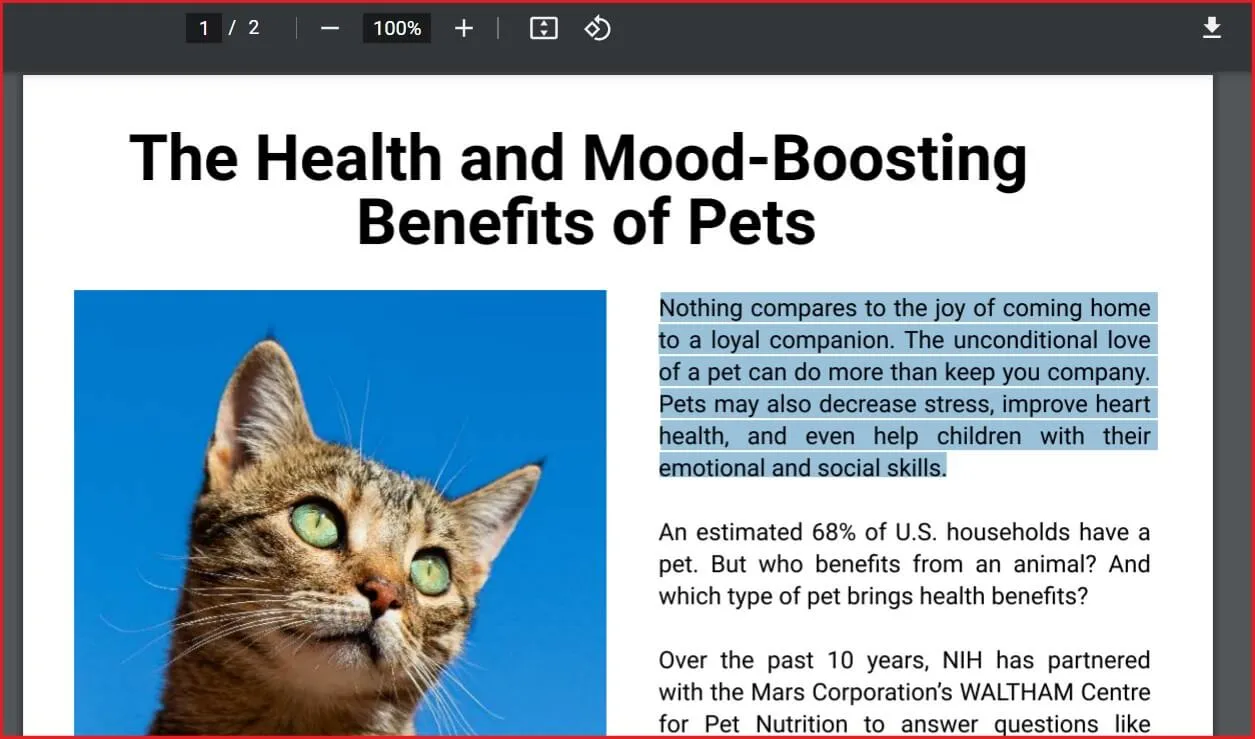
ข้อดี:
- อ่านไฟล์ PDF อย่างรวดเร็ว
- สะดวกสำหรับผู้ใช้ส่วนใหญ่
ข้อเสีย:
- อาจขาดคุณสมบัติที่จำเป็นที่คุณต้องการ เช่น การแก้ไข PDF จริง
- ไม่ใช่แอปพลิเคชั่นอิสระ แต่เป็นเพียงส่วนขยายของเบราว์เซอร์
เคล็ดลับ: วิธีเปิดใช้งานและปิดใช้งาน Chrome PDF Viewer
คุณสามารถเปิดใช้ส่วนขยายโปรแกรมอ่าน PDF ของ Chrome ได้ตลอดเวลาตามต้องการโดยทำตามขั้นตอนง่ายๆ เหล่านี้ ไม่ว่าคุณจะใช้ Chrome บน Microsoft Windows, Linux, macOS หรือระบบปฏิบัติการหลักอื่นๆ:
- 1. ก่อนอื่นบนพีซีของคุณ ให้ใช้เว็บเบราว์เซอร์ Google Chrome ซึ่งควรอยู่ในส่วนแอปทั้งหมดในเมนู Start ของ Windows ในขณะเดียวกัน ส่วนขยายนี้จะอยู่ในโฟลเดอร์แอปพลิเคชันสำหรับ macOS
- 2. จากนั้นคลิกจุดแนวตั้งสามจุดที่มุมขวาบนของเบราว์เซอร์ Chrome คุณควรเลือกการตั้งค่าจากเมนูแบบดรอปดาวน์ที่ปรากฏขึ้น
- 3. เลื่อนลงไปด้านล่างของเมนูแนวตั้งทางด้านซ้าย แล้วคลิก "ขั้นสูง" คุณจะถูกนำไปยังเมนูย่อยซึ่งคุณจะเลือก "ความเป็นส่วนตัวและความปลอดภัย"
- 4. เลือกการตั้งค่า "ไซต์" หรือการตั้งค่า "เนื้อหา" จากเมนูแบบเลื่อนลงที่ปรากฏขึ้น เบราว์เซอร์ของคุณจะกำหนดการตั้งค่านี้
- 5 เลื่อนไปด้านล่างของรายการตัวเลือก “สิทธิ์” และเลือกเอกสาร PDF
- 6. เลื่อนสวิตช์ไปที่ตำแหน่ง "ปิด" ซึ่งหมายความว่าคุณไม่สามารถดาวน์โหลดไฟล์ PDF ได้ แต่สามารถเปิดไฟล์เหล่านั้นในเบราว์เซอร์ Chrome ได้โดยอัตโนมัติ
หากต้องการปิดใช้งาน Chrome PDF Viewer เพียงแค่เลื่อนสวิตช์ไปที่ตำแหน่งเปิด มิฉะนั้นก็ปิดใช้งาน
11. โปรแกรมอ่าน PDF โซดาออนไลน์
ซอฟต์แวร์ Soda PDF ออนไลน์เป็นโซลูชันซอฟต์แวร์ที่มอบเครื่องมือที่จำเป็นทั้งหมดให้คุณเพื่อควบคุมไฟล์ต่างๆ โดยเฉพาะไฟล์ PDF ได้อย่างสมบูรณ์ แก้ไขข้อความและหน้าต่างๆ แปลงเป็นและจาก Word, Excel และ PowerPoint รวมถึงรวมไฟล์ประเภทต่างๆ สร้างไฟล์ PDF จากรูปแบบไฟล์หลายร้อยรูปแบบ และอื่นๆ อีกมากมาย
ด้วยเครื่องมือเพิ่มประสิทธิภาพการทำงานที่มีประสิทธิภาพและใช้งานง่าย คุณสามารถทำให้การทำงานใดๆ ที่เกี่ยวข้องกับเอกสารของคุณเป็นเรื่องง่ายที่สุด คุณสามารถเพิ่มสติกเกอร์โน้ตและความคิดเห็นลงในเอกสาร PDF ใดๆ ก็ได้เพื่อให้เป็นที่ทำงานร่วมกัน ด้วยโซลูชันที่ใช้งานง่ายเพียงตัวเดียวคือ Soda PDF Online คุณสามารถสร้างแบบฟอร์มที่กรอกได้ กำจัดการพิมพ์รูปภาพซ้ำด้วย OCR และลงนามสัญญาทางอิเล็กทรอนิกส์

12. Adobe Reader ออนไลน์
Adobe Reader ออนไลน์จาก Adobe นี้มีคุณสมบัติขั้นสูงเกือบจะเหมือนกับเวอร์ชันเดสก์ท็อป แต่คุณสามารถเข้าถึงได้โดยไม่ต้องเรียกใช้คุณสมบัติระบบที่ไม่จำเป็น ซึ่งจะช่วยให้คุณมีเวลาเพียงพอในการทำงานอื่นๆ ทางออนไลน์ คุณสมบัติในตัวอย่างการลงนาม ติดตาม และส่งสัญญาณเป็นหนึ่งในคุณสมบัติที่ยอดเยี่ยมที่สุดของ Adobe และรวมอยู่ในซอฟต์แวร์เวอร์ชันออนไลน์นี้
ทุกส่วนของเอกสาร PDF สามารถกำหนดรหัสสีและติดป้ายกำกับเพื่อให้ทุกคนลงนามได้ การจัดเรียงและแทรก/แทนที่หน้าในเอกสารขนาดใหญ่ทำได้ง่ายโดยไม่ต้องเปิดเอกสารจำนวนมาก แม้จะแพงกว่าเล็กน้อย แต่การอัปเกรดก็คุ้มค่า การแก้ไขและแปลงเป็น PDF นั้นมีประโยชน์มาก
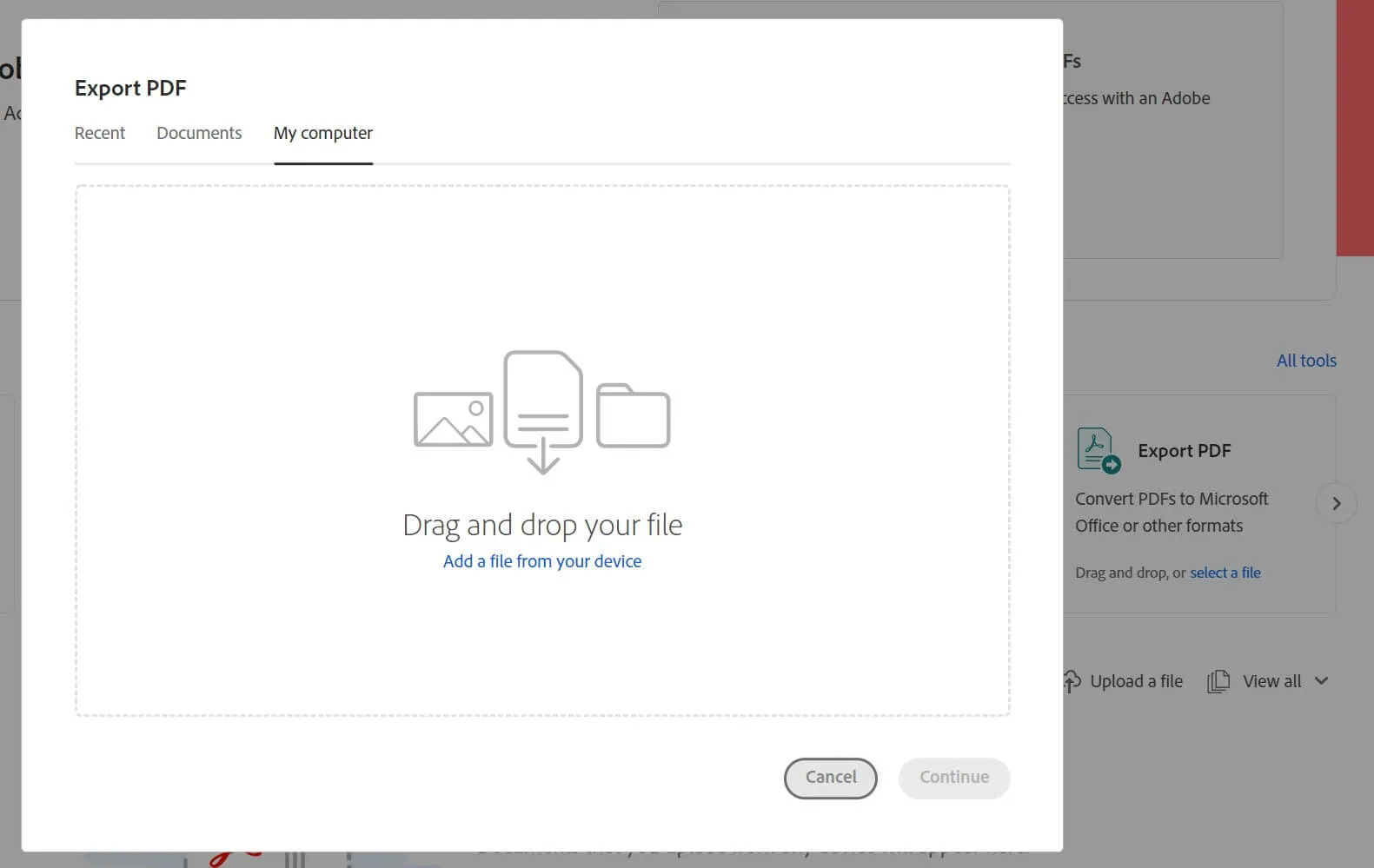
13. โปรแกรมดู WPS ออนไลน์
WPS PDF Reader เป็นเครื่องมือที่ปรับเปลี่ยนได้และใช้งานง่ายซึ่งคล้ายกับโหมดการอ่านของ UPDF ช่วยให้คุณเพลิดเพลินกับโหมดการอ่านต่างๆ อธิบายและเน้นส่วนสำคัญ และนำทางผ่านบุ๊กมาร์กและภาพขนาดย่อได้อย่างง่ายดาย WPS PDF Reader รับรองความปลอดภัยของเอกสารด้วยมาตรการขั้นสูง เช่น การเข้ารหัสและการเชื่อมต่อที่ปลอดภัย โดยให้ความสำคัญกับการปกป้องไฟล์ของคุณและรับรองความเป็นส่วนตัวและความสมบูรณ์ของข้อมูล

14. Foxit Reader ออนไลน์
นอกจากนี้ Foxit ยังให้บริการเวอร์ชันออนไลน์สำหรับผู้ใช้ส่วนใหญ่ที่ต้องการเข้าถึงเบราว์เซอร์ได้อย่างราบรื่น ซึ่งก็คือ Foxit Reader Online คุณยังคงสามารถเข้าถึงฟีเจอร์ต่างๆ เหมือนกับเวอร์ชันเดสก์ท็อปได้ เช่น ฟังก์ชันต่างๆ ของแอปพลิเคชัน เช่น การแสดงความคิดเห็น การขีดเขียน และการใส่คำอธิบายประกอบในข้อความ PDF
แม้ว่าจะรองรับการประมวลผลแบบแบตช์ก็ตาม แต่เครื่องมือออนไลน์นี้ที่คุณเข้าถึงได้อย่างง่ายดายก็รับประกันการประมวลผลความเร็วสูงสำหรับทุกๆ PDF ที่คุณอัปโหลดและอ่าน ขณะเดียวกันก็สามารถนำทางระหว่างแท็บต่างๆ ได้ด้วย
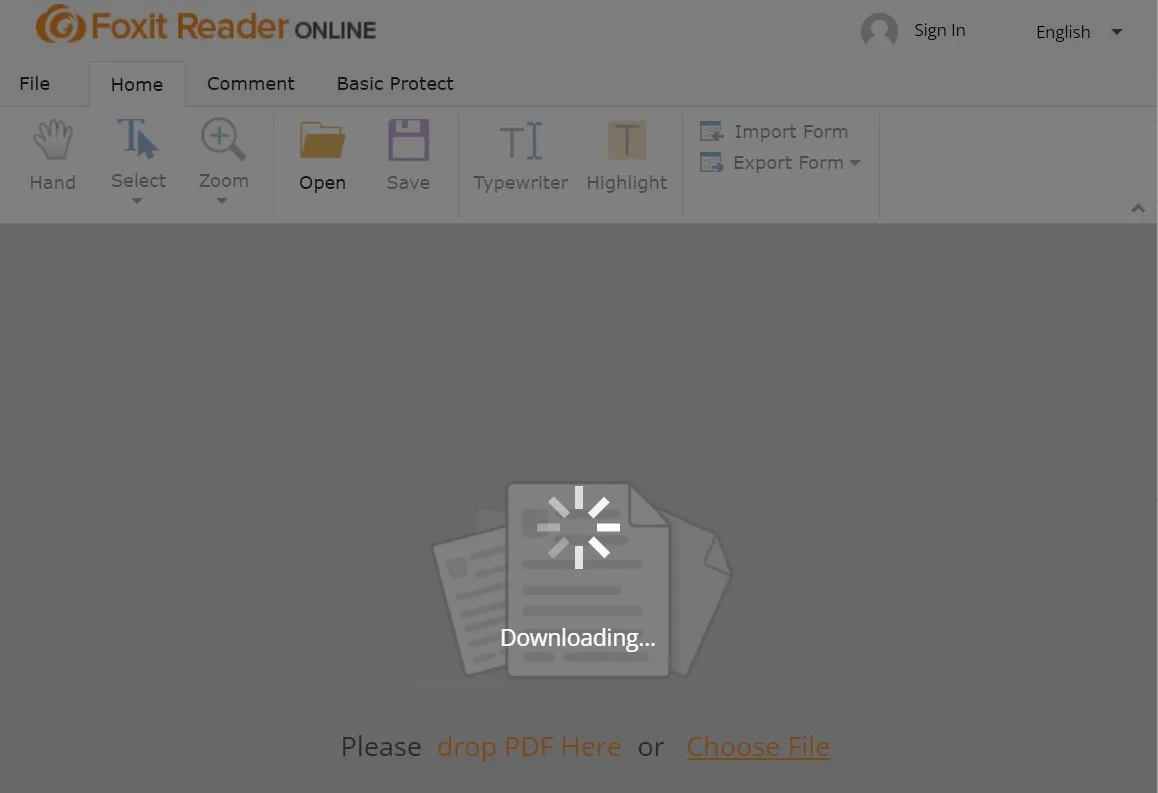
15. โปรแกรมอ่าน SmallPDF ออนไลน์
คุณอาจต้องการลองใช้โปรแกรมอ่าน SmallPDF ออนไลน์ ซึ่งอาจเป็นซอฟต์แวร์ PDF เพียงตัวเดียวที่คุณต้องการหากคุณต้องการให้ทุกอย่างเสร็จสิ้นอย่างรวดเร็ว อย่างไรก็ตาม เพื่อให้บรรลุความคาดหวังดังกล่าว คุณสามารถซื้อเวอร์ชันเต็มได้ในราคา 121 ดอลลาร์สหรัฐต่อเดือน
PDF ไม่เพียงแต่สามารถอ่านไฟล์ได้เท่านั้น แต่คุณยังสามารถเน้นข้อความ รูปภาพ วัตถุ และคำอธิบายแบบวาดมือลงในเอกสารของคุณได้อีกด้วย นอกจากนี้ คุณยังสามารถลิงก์ไปยังเครื่องมืออีก 20 รายการเพื่อปรับปรุงประสบการณ์การใช้งาน PDF ของคุณให้ดียิ่งขึ้น คุณสามารถลบหน้าพิเศษหรือรวมและแยกไฟล์ได้
แน่นอนว่าคุณไม่จำเป็นต้องสลับไปมาระหว่างแอปพลิเคชันอีกต่อไป เพราะแอปพลิเคชันนี้มีทุกสิ่งที่คุณต้องการ! เมื่อใช้แพลตฟอร์มออนไลน์นี้ คุณสามารถประหยัดเวลาโดยการบันทึก จัดระเบียบ และแบ่งปันข้อมูลระหว่างอุปกรณ์หลายเครื่อง

อ่านเพิ่มเติม: 5 โปรแกรมอ่าน PDF ด้วย AI ที่เชี่ยวชาญที่ควรพิจารณา
เคล็ดลับสำคัญเพื่อปรับปรุงประสบการณ์การอ่าน PDF ของคุณ
เป็นที่ทราบกันดีว่าไฟล์ PDF มีลักษณะกะทัดรัดและปลอดภัยเมื่อพิจารณาว่าเป็นรูปแบบที่ใช้กันมากที่สุดในปัจจุบัน การทำงานและการจัดการเอกสารของคุณจะง่ายขึ้นด้วยไฟล์ PDF เนื่องจากเข้าถึงได้ง่ายและสามารถสื่อสารแนวคิดได้อย่างง่ายดาย
จากมุมมองของผู้อ่านที่พยายามอ่านไฟล์ PDF ไม่มีอะไรมากนักที่จะช่วยให้คุณเปลี่ยนแปลงเนื้อหาของสิ่งที่คุณกำลังอ่านใน PDF ได้ ดังนั้น โดยทั่วไปแล้ว ตัวคุณเองต่างหากที่ต้องปรับเปลี่ยนและใช้เคล็ดลับเพื่อทำให้ PDF เป็นมิตรต่อการอ่าน
เป็นการดีที่จะเริ่มต้นด้วยการค้นหาซอฟต์แวร์อ่าน PDF ที่เหมาะสมและเหมาะกับความต้องการของคุณ ไฟล์ PDF บางไฟล์อาจมีเนื้อหาที่ซับซ้อนซึ่งอาจยากเกินไปสำหรับโปรแกรมอ่าน PDF บางโปรแกรม ดังนั้นจึงควรพิจารณาอย่างชาญฉลาดว่าจะใช้โปรแกรมอ่าน PDF ตัวใด
นอกจากนี้ คุณยังต้องใช้คุณสมบัติบางอย่างที่รวมอยู่ในซอฟต์แวร์ของคุณ เช่น เครื่องมือมาร์กอัปที่ให้คุณทำคุณสมบัติอื่นๆ ในไฟล์ของคุณ บันทึกย่อเพื่อให้คุณติดตามความคืบหน้าได้ บุ๊กมาร์กเพื่อบันทึกข้อความที่เกี่ยวข้องที่สุดที่พบในหน้าต่างๆ และคุณลักษณะเครื่องมือตัดที่ให้คุณตัดเฉพาะส่วนของ PDF เพื่อบันทึกไว้สำหรับวัตถุประสงค์ในภายหลัง ในขณะที่อ่านเคล็ดลับเหล่านี้ คุณสามารถสรุปได้ว่าแอปพลิเคชันอ่าน PDF มีบทบาทสำคัญในการปรับปรุงประสบการณ์การอ่านไฟล์ของคุณ
แม้ว่าเราหวังว่าจะช่วยคุณประหยัดเวลาในการค้นหาและเลือกโปรแกรมอ่าน PDF ที่ดีจากตัวเลือกมากมาย แต่โปรดจำไว้เสมอว่ามาตรฐานที่คุณกำหนดหรือความชอบของคุณเป็นปัจจัยสำคัญที่ช่วยให้คุณตัดสินใจได้ว่าโปรแกรมอ่าน PDF ตัวใดเหมาะกับคุณที่สุด ตัวเลือกของคุณจะแตกต่างกันไปขึ้นอยู่กับการใช้งานและความต้องการของคุณ และนั่นจะช่วยสรุปได้ว่าโดยทั่วไปแล้ว คุณจะหลีกเลี่ยงความสับสนในการค้นหาแอปพลิเคชันอ่าน PDF ที่เหมาะสมได้ อย่างไร
การเลือกที่ชาญฉลาดที่สุด: เลือกโปรแกรมอ่าน PDF ที่ดีที่สุดสำหรับคุณ
เราต้องยอมรับว่ามีโปรแกรมอ่าน PDF ให้เลือกมากมายซึ่งมีคุณสมบัติแตกต่างกันตั้งแต่กลไกการอ่านเนื้อหาไฟล์ที่มีประสิทธิภาพไปจนถึงฟีเจอร์ระดับพรีเมียมที่ไม่ต้องเสียเงินแม้แต่บาทเดียว อย่างไรก็ตาม ยังไม่มีการรับประกันว่าโปรแกรมอ่าน PDF ตัวใดดีที่สุด
แม้จะดูทั่วไป แต่คุณยังคงสามารถค้นหาตัวเลือกที่มั่นคงซึ่งมีเพียงคุณเท่านั้นที่รู้เกี่ยวกับการเลือกโปรแกรมอ่าน PDF ที่เหมาะกับคุณได้ โดยการประเมินตัวเองตามประสบการณ์ของคุณว่าคุณสมบัติเหล่านี้ทำให้คุณใช้เวลาได้อย่างคุ้มค่าที่สุดหรือไม่ เช่น:
- ต้นทุนจะสมเหตุสมผลต่อการใช้งานหรือไม่
- มันให้ผลลัพธ์ที่น่าพอใจในการปรับปรุงการอ่านไฟล์ PDF ของคุณหรือไม่
- คุณสามารถทำอะไรได้มากกว่าแค่ดูหรืออ่านไฟล์ PDF หรือไม่?
- การใช้เวลาสำรวจอินเทอร์เฟซของมันคุ้มค่าหรือไม่
- มันจะอนุญาตให้ฉันเสนอแนะการปรับปรุงแพลตฟอร์มสำหรับการพัฒนาในอนาคตได้หรือไม่
เปรียบเทียบโปรแกรมอ่าน PDF ออนไลน์และออฟไลน์ยอดนิยม 15 อันดับแรก
เราได้เตรียมตารางเปรียบเทียบโปรแกรมอ่าน PDF ยอดนิยมทั้งแบบออนไลน์และออฟไลน์
| เครื่องมือ | ระบบปฏิบัติการ | การจัดอันดับ | คุณสมบัติหลัก | ประสิทธิภาพ/ ความเร็ว |
| อัพดีเอฟ | Mac, Windows, iOS, Android, ออนไลน์ (AI เท่านั้น) | 4.8 | อ่าน สไลด์โชว์ แก้ไขข้อความ ใส่คำอธิบาย แปลงไฟล์ PDF จัดระเบียบหน้า OCR PDF พิมพ์ คุณสมบัติ AI | ยอดเยี่ยม |
| โปรแกรม Adobe Reader | หน้าต่าง | 4.6 | อ่าน พิมพ์เอกสาร แปลงไฟล์ PDF | ยอดเยี่ยม |
| โปรแกรมอ่านไนโตร PDF | วินโดวส์, แมค, ลินุกซ์ | 4.5 | อ่าน แสดงความคิดเห็น กรอกแบบฟอร์ม ใส่คำอธิบาย แปลง | ดี |
| โปรแกรมอ่าน PDF ของ Xodo | Windows, เว็บ, Android, iOS | 4.6 | อ่าน อธิบาย ลงนาม PDF และกรอกแบบฟอร์ม สร้าง PDF | ดี |
| PDF Xchange ช่วยเหลือ | หน้าต่าง | 4.4 | อ่าน สร้างฟอร์มไดนามิก ใส่คำอธิบาย กรอกฟอร์ม | ดี |
| แอบบี้ ไฟน์รีดเดอร์ | วินโดวส์, แมค | 4.5 | อ่าน แก้ไข สแกน ป้องกัน จัดระเบียบ สร้างแบบฟอร์มที่กรอกได้ ใส่คำอธิบายประกอบ | ดี |
| โปรแกรมอ่าน PDF ของ Microsoft | วินโดวส์, แมค, ไอโอเอส, แอนดรอยด์ | 4.7 | อ่าน, ใส่คำอธิบาย | ดี |
| โปรแกรมอ่าน PDF ของเกาะสุมาตรา | หน้าต่าง | 4.5 | อ่าน ค้นหาข้อความ ซูมเข้า/ออก | ยุติธรรม |
| ฟ็อกซ์อิทรีดเดอร์ | วินโดวส์, แมค | 4.5 | อ่าน สแกน ป้องกัน จัดระเบียบ สร้างแบบฟอร์มที่กรอกได้ ใส่คำอธิบายประกอบ | ดี |
| โปรแกรมดู PDF ของ Google | ส่วนขยาย Chrome | 4.0 | อ่าน | ยุติธรรม |
| โซดา PDF | เครื่องมือออนไลน์ | 4.4 | อ่าน สแกน ป้องกัน จัดระเบียบ สร้างแบบฟอร์มที่กรอกได้ ใส่คำอธิบายประกอบ | ดี |
| Adobe Reader ออนไลน์ | เครื่องมือออนไลน์ | 4.5 | อ่าน อธิบาย สแกน ป้องกัน จัดระเบียบ สร้างแบบฟอร์มที่สามารถกรอกได้ | ยุติธรรม |
| โปรแกรมดู WPS | เครื่องมือออนไลน์ | 4.0 | อ่าน | ยุติธรรม |
| Foxit Reader ออนไลน์ | เครื่องมือออนไลน์ | 4.5 | อ่าน สแกน ป้องกัน จัดระเบียบ สร้างแบบฟอร์มที่กรอกได้ ใส่คำอธิบายประกอบ | ดี |
| สมอลพีดีเอฟ | เครื่องมือออนไลน์ | 4.0 | อ่าน แก้ไข ข้อความ รูปภาพ | ยุติธรรม |
การตัดสินใจนั้นง่ายขึ้นแล้วใช่ไหม แผนภูมินี้ครอบคลุมคุณสมบัติทุกอย่างที่โปรแกรมอ่าน PDF ชั้นนำควรมี ด้วยชื่อเสียงระดับโลกและคุณสมบัติขั้นสูง UPDF จึงคว้าตำแหน่งสูงสุดมาครองได้อย่างภาคภูมิใจ การเลือกเครื่องมือจากอันดับต้นๆ ไม่ควรเป็นเรื่องยากเลย พร้อมที่จะสัมผัสประสบการณ์การอ่าน PDF ที่ดีที่สุดหรือยัง ดาวน์โหลด UPDF เลยตอนนี้!
บทสรุป
หากคุณอ่านบทความทั้งหมดและดูตารางเปรียบเทียบอย่างละเอียด คุณจะพบว่า UPDF โดดเด่นกว่าโปรแกรมอ่าน PDF ทั้ง 15 โปรแกรมนี้ UPDF มีอินเทอร์เฟซที่สวยงามไม่ซ้ำใคร รวมถึงประสบการณ์การอ่านที่ยอดเยี่ยม ทุกๆ รายละเอียดคือเหตุผลที่ UPDF ขึ้นเป็นอันดับหนึ่ง หากคุณต้องการโปรแกรมอ่าน PDF ที่ดีที่สุด UPDF คือตัวเลือกที่ดีที่สุด ดาวน์โหลดเลยตอนนี้และเพลิดเพลินไปกับประสบการณ์การอ่านอันน่ารื่นรมย์ได้ทันที!
Windows • macOS • iOS • Android ปลอดภัย 100%
 UPDF
UPDF
 UPDF สำหรับ Windows
UPDF สำหรับ Windows UPDF สำหรับ Mac
UPDF สำหรับ Mac UPDF สำหรับ iPhone/iPad
UPDF สำหรับ iPhone/iPad UPDF สำหรับ Android
UPDF สำหรับ Android UPDF AI Online
UPDF AI Online UPDF Sign
UPDF Sign อ่าน PDF
อ่าน PDF ใส่คำอธิบาย PDF
ใส่คำอธิบาย PDF แก้ไข PDF
แก้ไข PDF แปลง PDF
แปลง PDF สร้าง PDF
สร้าง PDF บีบอัด PDF
บีบอัด PDF จัดระเบียบ PDF
จัดระเบียบ PDF รวม PDF
รวม PDF แยกไฟล์ PDF
แยกไฟล์ PDF ครอบตัด PDF
ครอบตัด PDF ลบหน้า PDF
ลบหน้า PDF หมุน PDF
หมุน PDF ลงนาม PDF
ลงนาม PDF แบบฟอร์ม PDF
แบบฟอร์ม PDF เปรียบเทียบไฟล์ PDF
เปรียบเทียบไฟล์ PDF ปกป้อง PDF
ปกป้อง PDF พิมพ์ PDF
พิมพ์ PDF กระบวนการแบตช์
กระบวนการแบตช์ OCR
OCR UPDF Cloud
UPDF Cloud เกี่ยวกับ UPDF AI
เกี่ยวกับ UPDF AI โซลูชั่น UPDF AI
โซลูชั่น UPDF AI คำถามที่พบบ่อยเกี่ยวกับ UPDF AI
คำถามที่พบบ่อยเกี่ยวกับ UPDF AI สรุป PDF
สรุป PDF แปล PDF
แปล PDF อธิบาย PDF
อธิบาย PDF แชทกับ PDF
แชทกับ PDF แชทด้วยรูปภาพ
แชทด้วยรูปภาพ PDF เป็นแผนที่ความคิด
PDF เป็นแผนที่ความคิด สนทนากับ AI
สนทนากับ AI คู่มือการใช้งาน
คู่มือการใช้งาน ข้อมูลจำเพาะทางเทคนิค
ข้อมูลจำเพาะทางเทคนิค อัพเดท
อัพเดท คำถามที่พบบ่อย
คำถามที่พบบ่อย เคล็ดลับ UPDF
เคล็ดลับ UPDF บล็อก
บล็อก ห้องข่าว
ห้องข่าว รีวิว UPDF
รีวิว UPDF ศูนย์ดาวน์โหลด
ศูนย์ดาวน์โหลด ติดต่อเรา
ติดต่อเรา







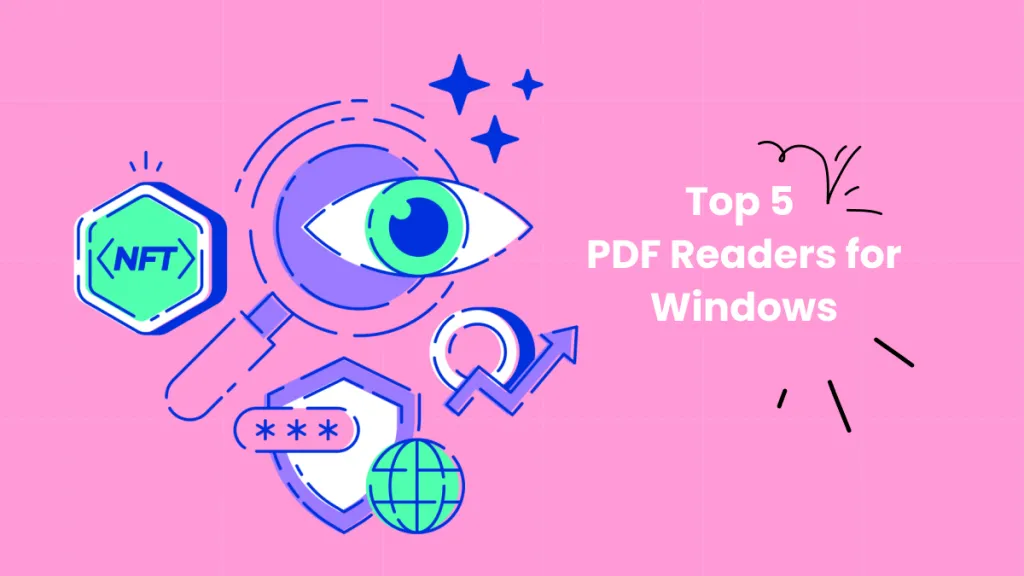
 Donnie Chavez
Donnie Chavez